Les variables sont la structure de données la plus élémentaire dans tout type de codage. Mais les variables simples sont à peine suffisantes dans la plupart des cas, en particulier lorsqu’il s’agit d’algorithmes plus complexes.
C’est là que les tableaux entrent en jeu. Que ce soit en C++ ou en Python, les tableaux sont présents dans tous les langages de programmation sous une forme ou une autre. Mais qu’en est-il de Windows PowerShell ? Comment fonctionnent les baies PowerShell ? Comment les utilisez-vous ? Quelle est leur syntaxe ? Découvrons.
Table des matières 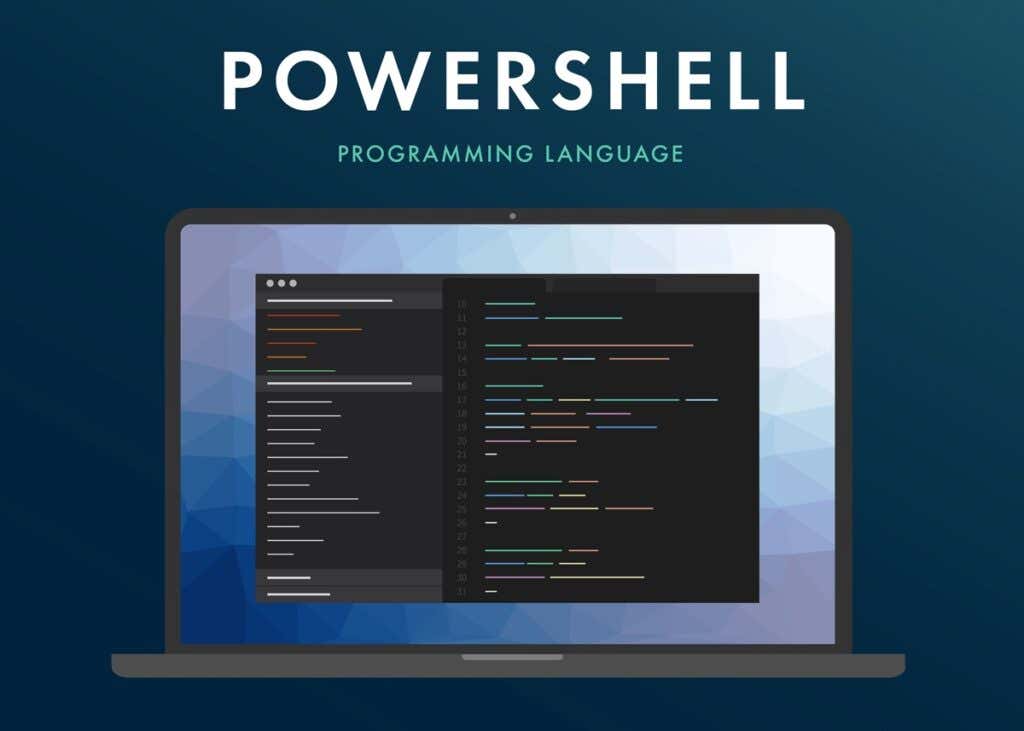
PowerShell Arrays 101
En termes simples, un tableau est juste une collection structurée de variables. L’idée est d’éliminer les tracas liés au suivi de dizaines de noms en regroupant les variables associées dans un ensemble numéroté.
Dans PowerShell, vous pouvez créer une variable en ajoutant le symbole $ à un nom de variable. Par exemple :
$prime=13
La variable peut contenir n’importe quel type de données, des nombres aux chaînes. Il vous suffit d’utiliser des guillemets doubles ou simples pour spécifier une chaîne.
$name=”Levin”
Maintenant, pour créer un nouveau tableau, affectez simplement plusieurs valeurs à la même variable, séparées par des virgules. Comme ceci :
$week=”lundi”,”mardi”,”mercredi”,”jeudi”,”vendredi”,”samedi”,”dimanche”
Certaines personnes préfèrent transtyper explicitement une variable dans un tableau pour éviter toute confusion, bien que cela ne soit pas nécessaire. Pour ce faire, mettez les valeurs entre parenthèses précédées du symbole @.
$week=@(“Monday”,”Tuesday”,”Wednesday”,”Thursday”,”Friday”,”Samedi”,”Dimanche”)
Cela est généralement pratique lorsque vous essayez de mettre la sortie d’autres commandes dans un tableau, où vous ne pouvez pas les écrire manuellement dans le bon format.
Création d’un tableau
Nous avons déjà vu la méthode la plus courante pour créer un tableau. Mais selon la situation, il existe d’autres moyens qui pourraient être plus appropriés. Par exemple, si vous souhaitez créer un tableau contenant une plage de nombres, vous pouvez utiliser l’opérateur de plage :
$digits=(0..9)
Cela créera un tableau de tous les dix chiffres de zéro à neuf. Vous pouvez également initialiser un tableau vide, au cas où vous voudriez juste un endroit pour stocker les valeurs plus tard.
$values =@()
Plusieurs tableaux peuvent même être imbriqués les uns dans les autres, bien que ce type d’utilisation puisse devenir déroutant très rapidement.
$coordinates=@(
(5, 10, 23) ,
(11, 7, 16)
)
Par défaut, un tableau peut stocker n’importe quel type de variable, qu’il s’agisse de nombres, de chaînes ou d’un mélange des deux. Mais vous pouvez définir explicitement un type au cas où vous voudriez limiter les valeurs qui y sont entrées. Par exemple :
[int[]] $numbers=2,3,4,5
Ainsi, le tableau ne peut contenir que des entiers. Tenter de lui affecter tout autre type de valeur renverra une erreur. Cela peut être utile pour éviter les erreurs simples pour les tableaux fonctionnant exclusivement avec des valeurs numériques, car la saisie d’une chaîne dans une variable à utiliser dans les calculs créera des problèmes.
Accéder aux tableaux
Jusqu’à présent nous avons vu plusieurs méthodes pour créer des tableaux contenant différents types de données. Mais comment procédez-vous pour accéder à ces données ?
Les tableaux PowerShell utilisent le même format que celui utilisé par d’autres langages de programmation. Chaque variable de tableau est accessible par son numéro d’index. Par exemple :
$var=$numbers[5]
Cela copiera la valeur stockée dans l’index cinq du tableau $numbers dans le $ variable var. Notez que les indices de tableau commencent à compter à partir de 0, donc le premier élément est accessible avec zéro.
Si nous devions afficher ceci, par exemple :
“$days[2 ]”
Nous aurons mercredi, pas mardi.
Vous pouvez également utiliser cette même méthode pour modifier ces valeurs. Par exemple, la commande suivante remplacera le deuxième élément du tableau par zéro :
$numbers[1]=0
Vous pouvez également en ajouter d’autres éléments à un tableau existant au lieu de modifier les valeurs des entrées actuelles simplement en les ajoutant comme une expression arithmétique.
$names +=”Johny”
Cette méthode peut également être utilisée pour ajouter plusieurs entrées à la fois, ou même des tableaux entiers.
$names +=”Charlie, Liam, Teresa”
$names +=$surnames
La méthode séparée par des virgules est également valable pour accéder à plusieurs éléments de tableau. Entrer ceci, par exemple, stocke les cinq premiers éléments de $days dans $weekdays.
$weekdays=$days[0,1,2,3,4]
Itérer à travers des tableaux
Accéder manuellement à des éléments particuliers d’un tableau est bien beau, mais si vous voulez effectuer des actions sur l’ensemble du contenu d’un tableau, cela peut devenir fastidieux. Une approche plus élégante consiste à utiliser une boucle For.
Les boucles For peuvent parcourir systématiquement tous les éléments d’un tableau, traitant chaque valeur conformément aux instructions. Voici comment construire une telle boucle :
For ($i=0 ; $i-lt $days.Length ; $i++)
{
$days[$i]
}
La fonction array.Length renvoie la taille du tableau, qui correspond essentiellement au nombre d’éléments qu’il contient. Cela peut être connecté au paramètre d’expression de test d’une boucle For pour itérer de manière exhaustive sur tous les éléments.
La boucle Foreach et la boucle Foreach-object peuvent faire de même avec un script PowerShell encore plus léger.
Foreach ($jour en $jours)
{
$jour
}
Cela vous évite des efforts de déterminer la taille du tableau, laissant les détails à PowerShell à gérer.
Quand devez-vous utiliser les tableaux PowerShell
La plus grande source de bogues dans un script complexe est des variables référencées de manière incorrecte. Cela se produit en raison de la présence d’un grand nombre de variables nommées de manière unique, ce qui rend difficile la mémorisation de leur objectif.
La solution la plus simple à ce problème consiste à utiliser les tableaux de manière intensive. Toutes les variables liées d’une manière ou d’une autre peuvent être affectées à un seul tableau et accessibles via leurs numéros d’index.
Le principal cas d’utilisation de Microsoft PowerShell est l’automatisation, et les tableaux jouent un rôle central à cet égard. Les objets renvoyés par les applets de commande PowerShell peuvent être stockés dans des tableaux et itérés. Cela permet d’effectuer automatiquement des tâches séquentielles, ce qui simplifie considérablement l’administration du système.
